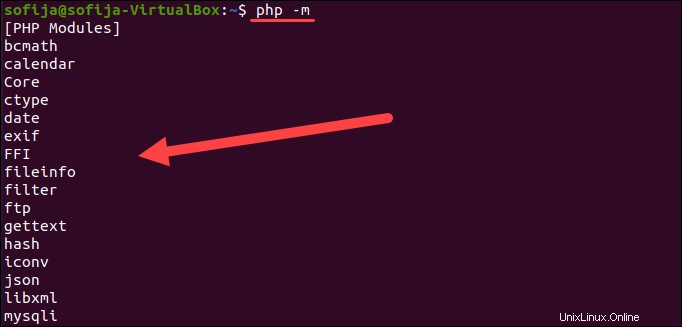はじめに
PHPはHypertextPreprocessorの略で、スクリプトベースのサーバー側プログラミング言語です。
PHPは、サーバータスクを自動化するためによく使用されます。動的コンテンツ、データベースリクエスト、データの処理と表示などのタスクを処理します。
ApacheおよびNginxとの統合を含め、Ubuntu18.04または20.04にPHP7.4および8.0をインストールする方法に関するチュートリアルをお読みください。
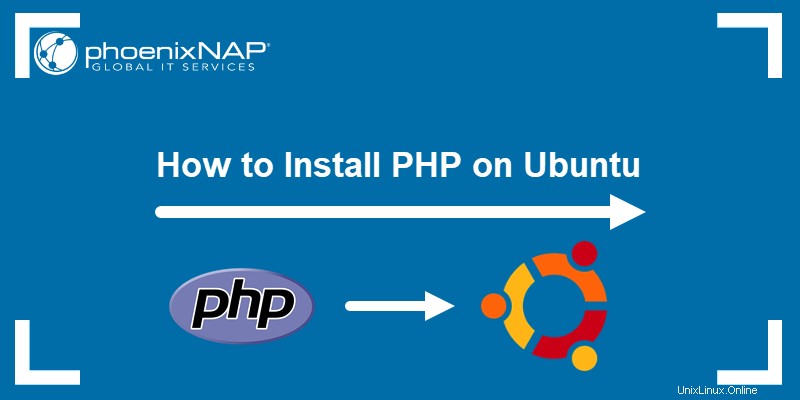
前提条件
- Ubuntu18.04または20.04を実行しているLinuxシステム
- sudo権限を持つUbuntuユーザーアカウントへのアクセス
- コマンドライン/ターミナルウィンドウへのアクセス(Ctrl-Alt-T)
- 実行中のWebサーバー(ApacheまたはNginx)
Ubuntu18.04および20.04へのPHPのインストール
多くの開発者ツールと同様に、PHPにはいくつかの異なるリリースバージョンがあります。執筆時点では、PHP7.4。および8.0は、現在サポートされているソフトウェアのバージョンです。
UbuntuにApacheを使用してPHPをインストールする方法
Apache Webサーバーを実行している場合は、Apacheモジュールを使用してPHPをインストールする必要があります。以下に、PHP7.4およびPHP8.0のインストールを示します。
1.ターミナルウィンドウに次のコマンドを入力して、最新のUbuntuアップデートを使用していることを確認します。
sudo apt update && sudo apt upgrade2. software-properties-commonをインストールします ディストリビューションと独立したソフトウェアソースの管理を支援するため:
sudo apt install software-properties-common3.次に、 ondrej / phpを追加します Ubuntu 18.04用のPHPの最新リリースをすべて提供するPPA:
sudo add-apt-repository ppa:ondrej/php4.リポジトリを更新して、新しいパッケージを含めます。
sudo apt update5.これで、PHPをインストールできます。
- PHP 7.4をインストールするには、次のコマンドを実行します。
sudo apt -y install php7.4- PHP 8.0をインストールするには、以下を実行します:
sudo apt -y install php8.06.次のコマンドでインストールを確認します:
php -v出力には、インストールしたPHPのバージョンが表示されます。バージョン7.4をインストールした場合、出力は次の画像のように表示されます。

PHP 8.0をインストールした場合、出力には次のように表示されます。

UbuntuにNginxを使用してPHPをインストールする方法
Apacheの代わりにNginxサーバーを使用している場合は、以下の手順に従ってPHP7.4または8.0をインストールしてNginxを使用します。
- ターミナルウィンドウに次のコマンドを入力して、最新のソフトウェアを使用していることを確認します。
sudo apt update && sudo apt upgrade。 2. PHP for Nginxをインストールするには、次のいずれかのコマンドを使用します。
- PHP7.4の場合 :
sudo apt install php7.4-fpm- PHP 8.0の場合 :
sudo apt install php8.0-fpmシステムは、パッケージとその依存関係をダウンロードしてインストールするために連絡を取ります。
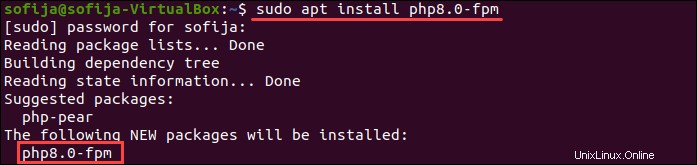
2.インストールが完了したら、サービスを再起動して、次のように入力して変更を適用します。
sudo systemctl restart nginx3.次に、サーバーブロックを編集してPHPサポートを有効にする必要があります。次のコマンドでサーバーブロックを開きます:
sudo nano /etc/nginx/sites-available/default
4. PHPを利用するために、Nginxのサーバーブロックファイルに次のコードを追加します。
サーバー
# . . . existing configuration
location ~ \.php$ {
include snippets/fastcgi-php.conf;
fastcgi_pass unix:/run/php/php8.0-fpm.sock;
}
}4.ファイルを保存して終了します。
5.最後に、UbuntuでNginxを再起動し、PHPをリロードします。
sudo systemctl restart nginxsudo systemctl reload php[version_number]-fpmUbuntuへのPHPモジュールのインストール
追加のPHPモジュールをインストールするには、次の構文を使用します。
sudo apt install php[version_numeber]-[package_name]一度に複数のモジュールをインストールすることもできます。たとえば、モジュールをインストールするには mysql 、 zip 、 json 、共通 、および bcmath PHP 7.4では、次のコマンドを実行します:
sudo apt install php7.4-{mysql,zip,json,common,bcmath}ロードされたすべてのPHPモジュールを一覧表示するには、次のコマンドを実行します。
php -m以下の例のように、出力にはコンパイルされたすべてのPHPモジュールが一覧表示されます。